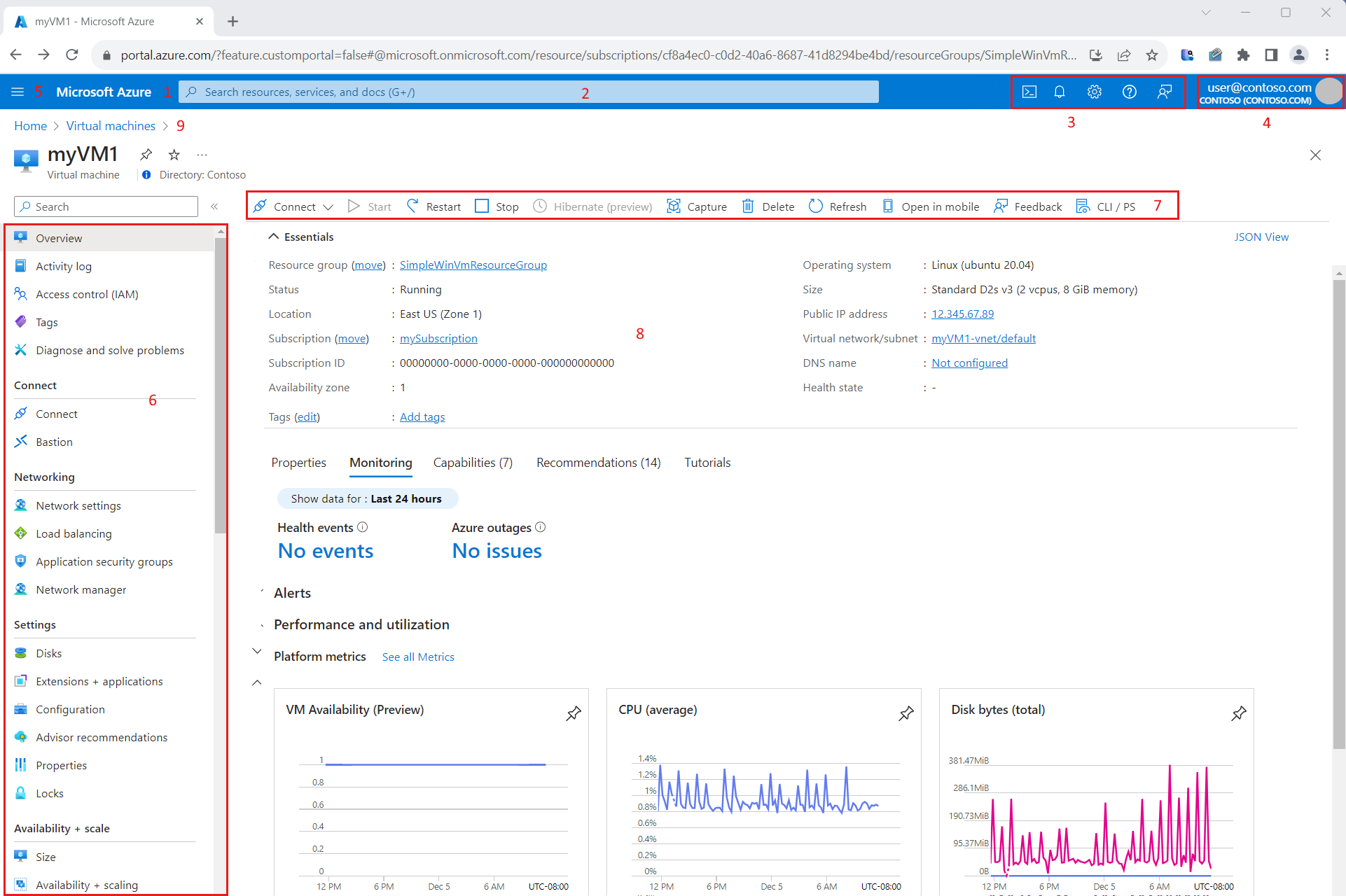Was ist das Azure-Portal?
Das Azure-Portal ist eine webbasierte, einheitliche Konsole, mit der Sie alle Ihre Azure-Ressourcen erstellen und verwalten können. Im Azure-Portal können Sie Ihr Azure-Abonnement auf einer grafischen Benutzeroberfläche verwalten. Im Portal können Sie alle Komponenten erstellen, verwalten und überwachen – von einfachen Web-Apps bis hin zu komplexen Cloudbereitstellungen. Sie können beispielsweise eine neue Datenbank einrichten, die Computeleistung Ihrer virtuellen Computer erhöhen und Ihre monatlichen Kosten überwachen. Sie können alle verfügbaren Ressourcen überprüfen und geführte Assistenten verwenden, um neue zu erstellen.
Das Azure-Portal ist auf Resilienz und fortlaufende Verfügbarkeit ausgelegt. Es ist in jedem Azure-Rechenzentrum vorhanden. Durch diese Konfiguration ist das Azure-Portal hinsichtlich der Ausfälle einzelner Rechenzentren resilient und vermeidet Netzwerkverzögerungen, da es sich in der Nähe der Benutzer befindet. Das Azure-Portal wird ständig aktualisiert und erfordert bei Wartungsarbeiten keine Downtime. Sie können mit jedem unterstützten Browser auf das Azure-Portal zugreifen.
In diesem Thema erfahren Sie mehr über die verschiedenen Teile des Azure-Portals.
Azure-Startseite
Standardmäßig sehen Sie, nachdem Sie sich beim Portal angemeldet haben, Azure Home. Auf dieser Seite finden Sie Ressourcen, die Ihnen helfen, das Beste aus Ihrem Azure-Abonnement herauszuholen. Sie finden hier Links zu kostenlosen Onlinekursen, Dokumentation, den wichtigsten Diensten und nützlichen Websites, um auf dem Laufenden zu bleiben und Veränderungen für Ihr Unternehmen erfolgreich umzusetzen. Für einen schnellen und einfachen Zugriff auf die aktuellen Aufgaben zeigen wir Ihnen auch eine Liste Ihrer zuletzt verwendeten Ressourcen.
Portalelemente und -steuerelemente
Das Portalmenü und die Kopfzeile sind stets vorhandene globale Elemente des Azure-Portals. Diese unveränderlichen Elemente sind die „Shell“ für die Benutzeroberfläche, die mit allen Diensten und Funktionen verknüpft ist. Die Kopfzeile bietet Zugriff auf globale Steuerelemente. Der Arbeitsbereich für eine Ressource oder einen Dienst verfügt möglicherweise auch über ein für diesen Bereich spezifisches Ressourcenmenü.
In der nachstehenden Abbildung sind die Grundelemente des Azure-Portals gekennzeichnet, die in der folgenden Tabelle beschrieben werden. In diesem Beispiel liegt der aktuelle Fokus auf einer VM, aber die gleichen Elemente gelten generell unabhängig davon, mit welcher Art von Ressource oder Dienst Sie arbeiten.
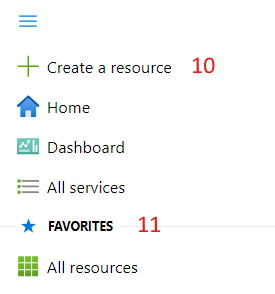
| Schlüssel | BESCHREIBUNG |
|---|---|
| 1 | Kopfzeile. Wird oben auf jeder Portalseite angezeigt und enthält globale Elemente. |
| 2 | Globale Suche. Über die Suchleiste können Sie schnell eine bestimmte Ressource, einen Dienst oder Dokumentation finden. |
| 3 | Globale Steuerelemente. Wie alle globalen Elemente bleiben diese Steuerelemente im gesamten Portal erhalten. Globale Steuerelemente umfassen Cloud Shell, Benachrichtigungen, Einstellungen, Support + Problembehandlung und Feedback. |
| 4 | Ihr Konto. Hier können Sie Informationen zu Ihrem Konto einsehen, Verzeichnisse wechseln, sich abmelden oder mit einem anderen Konto anmelden. |
| 5 | Portalmenü. Dieses globale Element kann Ihnen helfen, zwischen Diensten zu navigieren. Manchmal auch als Randleiste bezeichnet. (Die Elemente 10 und 11 in dieser Liste werden in diesem Menü angezeigt.) |
| 6 | Ressourcenmenü. Viele Dienste weisen ein Ressourcenmenü auf, das Ihnen bei der Verwaltung des Diensts hilft. Möglicherweise wird dieses Element als Dienstmenü oder manchmal als linker Bereich bezeichnet. Die angezeigten Befehle sind kontextbezogen auf die Ressource oder den Dienst, den Sie verwenden. |
| 7 | Befehlsleiste. Der Kontext dieser Steuerelemente ist von Ihrem aktuellen Fokus abhängig. |
| 8 | Arbeitsbereich. Zeigt die Details der Ressource, die gegenwärtig im Fokus ist. |
| 9 | Breadcrumb. Über die Breadcrumb-Links kehren Sie in Ihrem Workflow eine Ebene zurück. |
| 10 | + Ressource erstellen. Hauptsteuerelement zum Erstellen einer neuen Ressource im aktuellen Abonnement, im Azure-Portalmenü verfügbar. Sie finden diese Option auch auf der Startseite. |
| 11 | Favoriten. Ihre Favoritenliste im Azure-Portalmenü. Weitere Informationen zum Anpassen dieser Liste finden Sie unter Hinzufügen, Entfernen und Sortieren von Favoriten. |
Portalmenü
Mit dem Azure-Portalmenü können Sie schnell auf wichtige Funktionen und Ressourcentypen zugreifen. Sie können einen Standardmodus für das Portalmenü auswählen: Flyout oder angedockt.
Wenn sich das Portalmenü im Flyoutmodus befindet, wird es ausgeblendet, bis Sie es benötigen. Wählen Sie das Menüsymbol aus, um das Menü zu öffnen oder zu schließen.
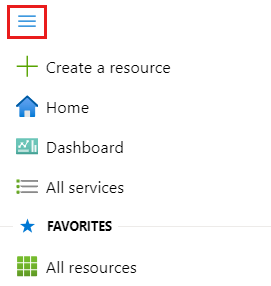
Wenn Sie für das Portalmenü den angedockten Modus auswählen, wird es immer angezeigt. Sie können das Menü reduzieren, um den Arbeitsbereich zu vergrößern.
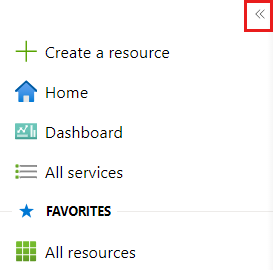
Sie können die Favoritenliste anpassen, die im Portalmenü angezeigt wird.
Dashboard
Dashboards bieten einen fokussierten Überblick über die Ressourcen in Ihrem Abonnement, die für Sie am wichtigsten sind. Wir haben Ihnen ein Standarddashboard zur Verfügung gestellt, um Ihnen den Einstieg zu erleichtern. Sie können dieses Dashboard so anpassen, dass die von Ihnen häufig genutzten Ressourcen in einer zentralen Ansicht dargestellt werden.
Sie können andere Dashboards für den eigenen Gebrauch erstellen oder benutzerdefinierte Dashboards veröffentlichen und diese für andere Benutzer in Ihrer Organisation freigeben. Weitere Informationen finden Sie unter Erstellen und Freigeben von Dashboards im Azure-Portal.
Wie oben erwähnt, können Sie das Dashboard als Startseite festlegen, wenn Sie bei der Anmeldung beim Azure-Portal Ihr zuletzt verwendetes Dashboard anzeigen möchten.
Erste Schritte
Wenn Sie ein neuer Abonnent sind, müssen Sie erst eine Ressource erstellen, ehe es etwas zu verwalten gibt. Wählen Sie + Ressource erstellen aus dem Portalmenü oder auf der Home aus, um die in Azure Marketplace verfügbaren Dienste anzuzeigen. Hier finden Sie Hunderte Anwendungen und Dienste von zahlreichen Anbietern, die alle für die Ausführung in Azure zertifiziert sind.
Klicken Sie zum Anzeigen aller verfügbaren Dienste auf der Randleiste auf Alle Dienste.
Tipp
Häufig gelangen Sie über die Suche in der globalen Kopfzeile am schnellsten zu einer Ressource, einem Dienst oder einer Dokumentation.
Nächste Schritte
- Absolvieren Sie das Schulungsmodul „Verwalten von Diensten mit dem Azure-Portal“.
- Bleiben Sie mit der mobilen Azure-App unterwegs auf dem Laufenden.